在日常电脑使用中,管理员权限扮演着关键角色。它赋予我们对系统进行深层次操作的能力,如软件安装和系统配置调整等。接下来就分享一些关于如何运用电脑管理员权限的小窍门以及如何激活管理员权限的方式。
一、管理员权限的应用技巧
安装应用程序
不少应用程序在安装期间需要管理员权限以便正确地写入系统文件及注册表。若安装过程中出现权限不足的情况,只需右键点击安装文件,选择“以管理员身份运行”,就能顺利完成安装过程。
调整系统配置
例如,修改网络参数或者调整用户配置时,缺乏管理员权限可能会导致操作失败。此时同样可以通过右键点击对应的设置项或程序,选择“以管理员身份运行”,随后依据指引完成操作。
优化磁盘空间

利用管理员权限可执行磁盘清理与碎片整理等工作,从而提升系统效率。某些磁盘管理任务也需具备管理员权限才可实施。
二、获取电脑管理员权限的方法
方式一:借助命令行工具
1. 同时按下“win + r”键,启动“运行”界面,输入“cmd”并按Enter键,开启命令提示符窗口。
2. 在命令行内输入“net user administrator /active:yes”,接着敲击Enter键。此命令会激活管理员账户。
3. 重启设备,使用管理员账户重新登录系统。
方式二:通过控制面板调整

BJXShop网上购物系统是一个高效、稳定、安全的电子商店销售平台,经过近三年市场的考验,在中国网购系统中属领先水平;完善的订单管理、销售统计系统;网站模版可DIY、亦可导入导出;会员、商品种类和价格均实现无限等级;管理员权限可细分;整合了多种在线支付接口;强有力搜索引擎支持... 程序更新:此版本是伴江行官方商业版程序,已经终止销售,现于免费给大家使用。比其以前的免费版功能增加了:1,整合了论坛
 0
0


1. 进入控制面板,选取“用户账户”。
2. 点击“管理其他账户”。
3. 定位到“administrator”账户,若该账户处于关闭状态,则点击它并选择“启用”。
4. 重启机器后,便可使用管理员账户登录。
方式三:经由计算机管理界面操作
1. 同时按下“win + x”键,选择“计算机管理”。
2. 在计算机管理窗口里,顺序展开“系统工具” - “本地用户和组” - “用户”。
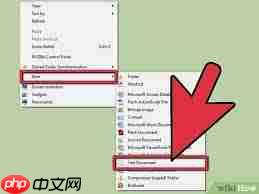
3. 对“administrator”账户进行右键点击,选择“属性”。
4. 确认“账户已禁用”未被勾选,然后点击“确定”。
5. 重启设备,使用管理员账户登录。
学会合理使用管理员权限并能够轻松解锁它,有助于提高工作效率,使电脑发挥出更大的潜能。无论是在工作还是休闲时刻,这种能力都将带来更佳的用户体验。
以上就是如何使用电脑管理员权限的详细内容,更多请关注php中文网其它相关文章!

解决渣网、解决锁区、快速下载数据、时刻追新游,现在下载,即刻拥有流畅网络。




Copyright 2014-2025 https://www.php.cn/ All Rights Reserved | php.cn | 湘ICP备2023035733号